Come cambiare account Netflix su Smart TV
Hai deciso di condividere un abbonamento Netflix con i tuoi coinquilini, in modo che ognuno abbia un proprio profilo utente, con le proprie preferenze e i propri contenuti, senza però pagare più abbonamenti. La soluzione ti è sembrata molto conveniente, anche perché in casa avete uno Smart TV con supporto a Netflix, e potrete quindi usarlo per accedere ai vostri profili e guardare i vostri contenuti preferiti in comodità. Il problema, però, è che tu, poco avvezzo ai mezzi tecnologici, non hai la più pallida idea di come cambiare account Netflix su Smart TV, per cui sei alla ricerca di una guida che ti insegni a farlo in modo semplice.
Come dici? Ho proprio indovinato? Allora non temere: ci sono qui io ad aiutarti! In questa guida ti mostrerò come passare da un profilo Netflix all’altro tramite l’app del servizio per Smart TV e anche, e soprattutto, come procedere nel caso in cui il tuo desiderio sia invece quello di modificare totalmente l’account impostato sull’app in questione, uscendo dall’account registrato e inserendone uno nuovo che andrà ad aprirsi ogni volta che deciderai di guardare Netflix sul tuo Smart TV.
Dunque, senza esitare un attimo in più, ritaglia qualche minuto del tuo tempo libero e dedicalo alla lettura di questa guida: sono sicuro che, al termine della stessa, riuscirai a configurare il tuo Netflix nel modo più appropriato per le tue necessità (e, non di meno, per quelle dei tuoi coinquilini!). Detto ciò, non mi resta altro da fare, se non augurarti buona lettura e, soprattutto, buona visione!
Indice
- Come cambiare account Netflix sulla televisione
- Come cambiare profilo Netflix su Smart TV
- Come eliminare account Netflix su Smart TV
- In caso di problemi
Come cambiare account Netflix sulla televisione

Come prima cosa vediamo come procedere nel caso in cui il tuo desiderio sia quello di modificare l’account presente sul TV, accedendo a un account differente tramite le specifiche credenziali. In questo modo non cambierai solamente il profilo, bensì l’account impostato nell’applicazione di Netflix presente sullo Smart TV.
Come cambiare account Netflix su Smart TV Samsung
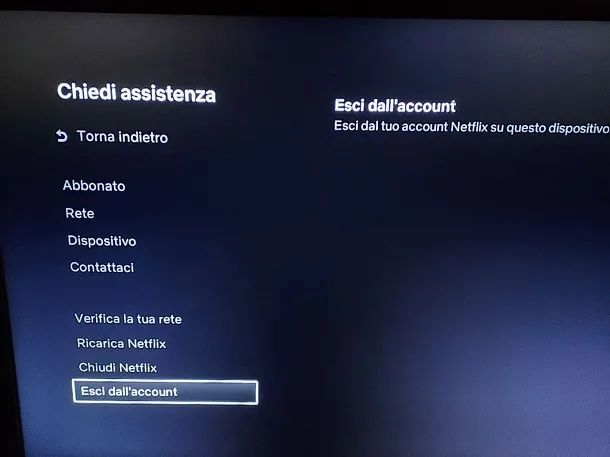
Se sei in possesso di uno Smart TV a marchio Samsung la procedura che devi seguire per uscire dall’account Netflix presente e accedere con un altro account è la seguente: accendi il TV tramite il tasto Power del telecomando, poi premi il tasto Home per avviare la funzione Smart Hub. A questo punto, sullo schermo del televisore, nel pannello comparso, usa i tasti direzionali per recarti nella seconda fila e seleziona l’icona di Netflix. Se il tuo Smart TV non possiede la funzione Smart Hub, invece, recati nella sezione del tuo TV dove sono presenti tutte le app, seleziona quella di Netflix e premi il tasto OK del telecomando.
Ora, se tutto è andato per il verso giusto, sarai di fronte alla schermata di selezione dei profili. Premi sul tasto OK in corrispondenza di un profilo e, una volta al suo interno, pigia il tasto laterale sinistro per far comparire il menu integrale di Netflix.
Una volta di fronte alle varie opzioni, spostati verso il basso con le frecce direzionali fino a quando non sei sopra alla voce Chiedi assistenza e premi il tasto OK: a questo punto, nella schermata che vedi aprirsi, una la freccia direzionale Giù per recarti sull’opzione Esci dall’account e premi il tasto OK del telecomando per confermare la scelta. Quindi, in corrispondenza del pulsante Sì visibile a schermo, premi nuovamente il tasto OK del telecomando.
Ora attendi che avvenga la disconnessione, poi usa le frecce direzionali per sportati sul pulsante a schermo Accedi e premi il tasto OK del telecomando. Adesso inserisci l’email e la password dell’account con il quale vuoi accedere, quindi premi sul pulsante Successivo con il tasto OK del telecomando, per effettuare l’accesso. Fatto!
Come cambiare account Netflix su Smart TV LG
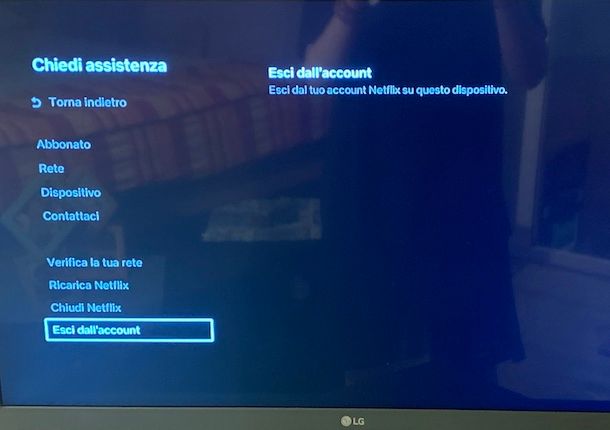
Disponi di uno Smart TV LG e non sai bene come cambiare account di Netflix? Come prima cosa accendi il TV tramite il tasto Power del telecomando, poi premi il tasto Netflix che dovrebbe essere presente sullo stesso. Se non c’è, invece, premi il tasto Home (rappresentato da una casa) e, dall’elenco di applicazioni che compaiono sul lato inferiore dello schermo, seleziona Netflix spostandoti con il tasto direzionale destro, quindi premi sul pulsante OK, per avviare l’applicazione in questione.
A questo punto, essendo all’interno dell’app di Netflix, puoi seguire le stesse istruzioni che ti ho fornito in precedenza su come cambiare l’account di Netflix su Smart TV Samsung. Devi sapere, infatti, che il funzionamento di Netflix sui diversi marchi di Smart TV è identico e gli aggiornamenti dell’app vengono rilasciati uguali sulle applicazioni presenti (o scaricabili) di tutti i televisori.
Come cambiare account Netflix su Apple TV
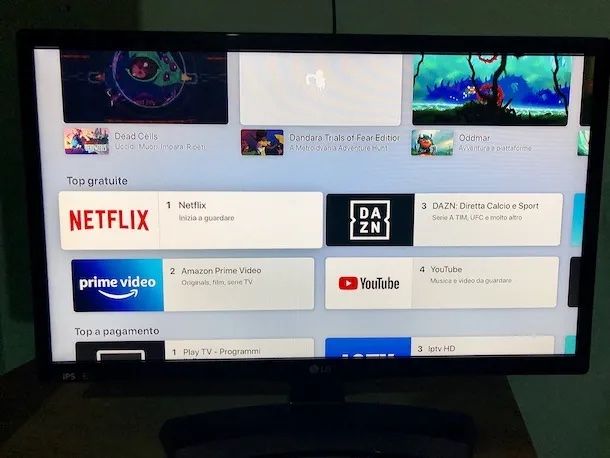
Anche per quanto riguarda Apple TV, il box multimediale di Apple che consente di visionare contenuti anche in 4K, la procedura non è tanto dissimile da quelle viste precedentemente dato che, anche in questo caso, è presente l’applicazione di Netflix installata nel box.
Per procedere accendi quindi il televisore tramite il tasto Power del telecomando del TV, poi avvia Apple TV tramite il tasto Power dell’apposito telecomando. A questo punto, nella schermata principale di Apple TV, individua l’app di Netflix che hai precedentemente scaricato tramite l’App Store, spostati con il cursore del telecomando sulla stessa e premi il tasto centrale per avviarla.
A questo punto puoi seguire le stesse istruzioni che ti ho fornito in precedenza e uscire dall’account Netflix tramite le voci Chiedi assistenza > Esci dall’account, per poi accedere a un diverso account tramite la schermata successiva. Se possiedi Apple TV di quarta, quinta e sesta generazione (4K), una volta avviata l’app di Netflix puoi premere sul pulsante Menu del telecomando di Apple TV, per poi scegliere le opzioni Impostazioni ed Esci.
Come cambiare profilo Netflix su Smart TV

Se vuoi condividere il tuo account Netflix con i tuoi coinquilini, “dividendo” però le preferenze di visione in base ai gusti di ciascun singolo utente, potresti aggiungere dei nuovi profili all’account attualmente in uso: in questo modo, ogni volta che un coinquilino deciderà di guardare qualcosa su Netflix, potrà selezionare il suo profilo personale per recuperare le preferenze e le scelte impostate in precedenza.
Prima di continuare, ti ricordo che Netflix permette di creare fino a un massimo di 5 profili per account; il numero di accessi contemporanei possibili, invece, è definito dal tipo di abbonamento attivo: 2 accessi per l’abbonamento Standard con pubblicità (6,99 euro/mese); 2 accessi per il piano Standard (13,99 euro/mese), 4 accessi per il piano Premium (19,99 euro/mese). Maggiori info qui.
Se disponi di un piano Base e vuoi modificare la tua tipologia di abbonamento, puoi comodamente procedere da qualsiasi browser tu preferisca (incluso quello del TV): visita, dunque, la pagina netflix.com/YourAccount e, dopo aver inserito le credenziali del tuo account, clicca sulla voce Modifica piano e segui la procedura suggerita a schermo per passare a un piano “superiore”.
Cambiare profilo
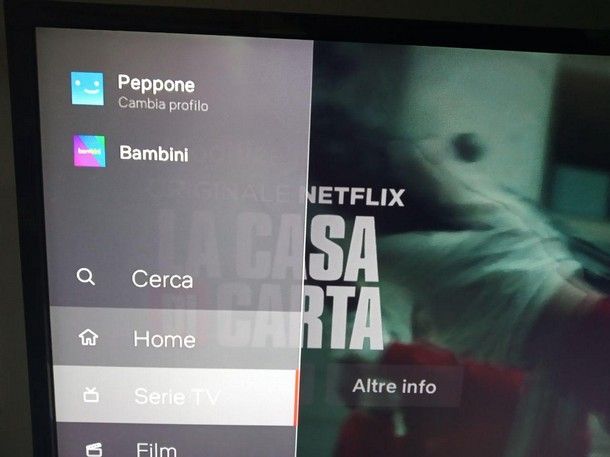
Ora che hai “adattato” l’abbonamento alle tue nuove necessità, è arrivato il momento di capire come intervenire sui profili di visione, cambiando quello in uso a seconda di chi fruirà del servizio. Se avevi già predisposto dei profili per ciascun membro della tua famiglia, puoi passare dall’uno all’altro in diversi modi.
Il metodo più semplice per cambiare profilo Netflix su Smart TV implica lo spegnimento e la riaccensione del televisore: a ogni nuovo avvio, l’app di Netflix dovrebbe mostrarti automaticamente la schermata di scelta relativa al profilo da utilizzare.
In alternativa, puoi cambiare il profilo di visione attivo direttamente dall’interno dell’app: dopo averla avviata, premi il tasto direzionale sinistro del telecomando per richiamare il menu principale di Netflix, seleziona il nome del profilo attualmente utilizzato (ad es. Salvatore) tramite l’icona posta in cima al menu e pigia sul tasto OK o Enter del telecomando per accedere alla schermata di scelta del profilo.
Nota: se intendi impostare un profilo creato appositamente per i bambini, puoi accedervi rapidamente aprendo il menu laterale visto poc’anzi e selezionando l’opzione Bambini tra quelle disponibili.
Creare un profilo
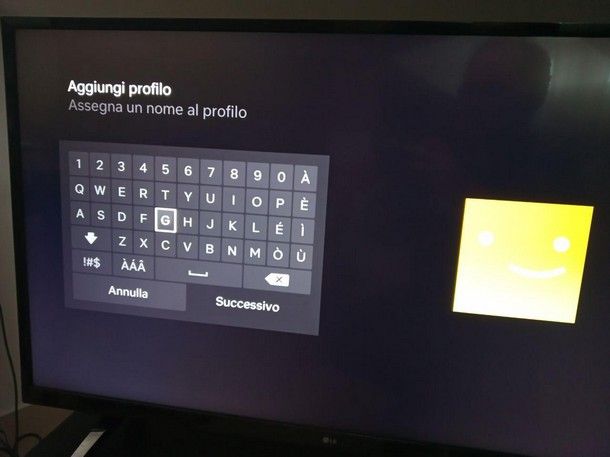
Al bisogno, puoi procedere alla creazione di nuovi profili direttamente dall’interno dell’app di Netflix per TV: per prima cosa, dunque, accedi alla schermata di selezione profilo utilizzando le istruzioni che ti ho fornito poc’anzi, dopodiché premi il pulsante Aggiungi profilo e, servendoti della tastiera a schermo, indica il nome da assegnare al nuovo profilo.
In seguito, pigia sul pulsante Avanti, specifica un’icona, la lingua per i contenuti visualizzati e, se stai creando un profilo per bambini, apponi il segno di spunta accanto all’apposita casella. Per concludere, premi sul tasto Fine: a partire da questo momento, puoi utilizzare il profilo appena creato.
In caso di errori durante la creazione del profilo, o se intendi eliminare un profilo non più utilizzato, portati nuovamente nella schermata di selezione profilo, premi sul pulsante a forma di matita collocato in corrispondenza del profilo di tuo interesse e pigia per due volte sul bottone Elimina profilo per liberartene definitivamente, cancellando, dunque, le preferenze di visione associate al profilo stesso.
Se il tuo televisore non dovesse offrire la possibilità di creare nuovi profili dall’app di Netflix, puoi creare un nuovo profilo direttamente dal sito Web del servizio oppure dalla sua app per Android o iOS/iPadOS: una volta aperto il sito o l’app, pigia sul pulsante Accedi, inserisci le credenziali d’accesso del tuo account (usa le stesse dell’account associato sul televisore), quindi seleziona la voce Aggiungi un profilo e segui gli stessi passaggi che ti ho mostrato poco fa.
Completata l’operazione, è sufficiente spegnere e riaccendere lo Smart TV per vedere comparire il nuovo profilo anche all’interno dell’app Netflix del televisore.
Come eliminare account Netflix su Smart TV
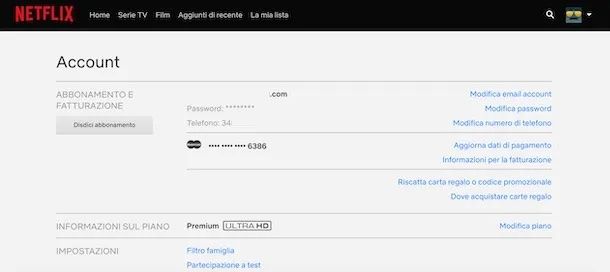
Tramite l’applicazione Netflix per Smart TV puoi procedere uscendo dall’account, ma non puoi eliminare in maniera definitiva lo stesso o disattivare l’abbonamento.
Questa operazione, tuttavia, può essere eseguita tramite il browser Web presente sul tuo Smart TV semplicemente avviandolo, accedendo alla pagina dedicata all’account di Netflix e premendo, in ultimo, sul tasto Disdici abbonamento, per poi seguire la breve procedura guidata di conferma della cancellazione.
Per informazioni più dettagliate, in qualsiasi caso, ti consiglio di leggere il mio tutorial su come eliminare un account Netflix, dove troverai anche la descrizione dettagliata per cancellare un profilo senza dire addio all’intero account.
In caso di problemi
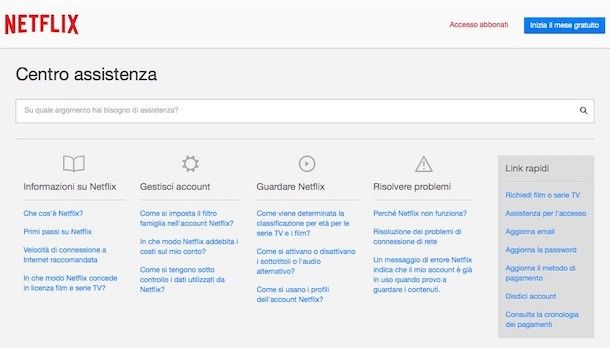
Se hai problemi ad accedere alle funzioni dell’app di Netflix per Smart TV, il primo consiglio che posso darti è quello di spegnere e riaccendere il televisore, così da liberare completamente la “memoria” dell’app dalle informazioni temporanee salvate finora. Potrebbe capitare, però, che lo svuotamento della memoria non avvenga in modo corretto, a causa delle modalità di spegnimento/accensione rapida impostate nel sistema operativo del televisore.
Nella fattispecie, si tratta di una sorta di “standby”: a essere spento, in tal caso, è il solo schermo dello Smart TV, mentre il sistema operativo viene lasciato in una modalità di basso consumo energetico: in questo caso, le app restano attive in memoria e, proprio per questo motivo, potresti non risolvere il problema che riscontri. Per ovviare al “problema”, può essere sufficiente disattivare la modalità d’avvio rapido (disponibile tra le impostazioni del televisore), oppure rimuovere la presa elettrica dell’apparecchio e reinserirla dopo circa 2 minuti.
Se il problema ancora non dovesse risolversi, ti consiglio di “tagliare la testa al toro” e di provare a disinstallare e reinstallare nuovamente l’app, direttamente dallo store del tuo Smart TV o del tuo box. Puoi trovare tutti i dettagli nel mio tutorial su come installare Netflix su Smart TV.
Per qualsiasi altro problema collegato al tuo abbonamento Netflix, ti invito a metterti in contatto con lo staff di assistenza tecnica del servizio: se non sai come fare, puoi dare un’occhiata alla mia guida su come contattare Netflix, nella quale ti ho mostrato tutti canali di comunicazione e di contatto che puoi sfruttare per trovare le risposte che cerchi.

Autore
Salvatore Aranzulla
Salvatore Aranzulla è il blogger e divulgatore informatico più letto in Italia. Noto per aver scoperto delle vulnerabilità nei siti di Google e Microsoft. Collabora con riviste di informatica e cura la rubrica tecnologica del quotidiano Il Messaggero. È il fondatore di Aranzulla.it, uno dei trenta siti più visitati d'Italia, nel quale risponde con semplicità a migliaia di dubbi di tipo informatico. Ha pubblicato per Mondadori e Mondadori Informatica.






